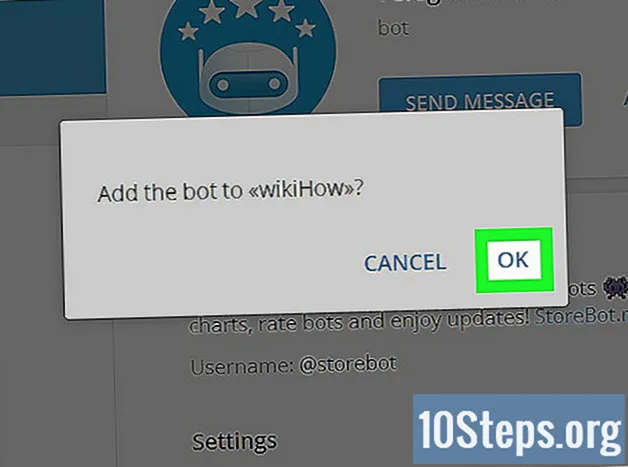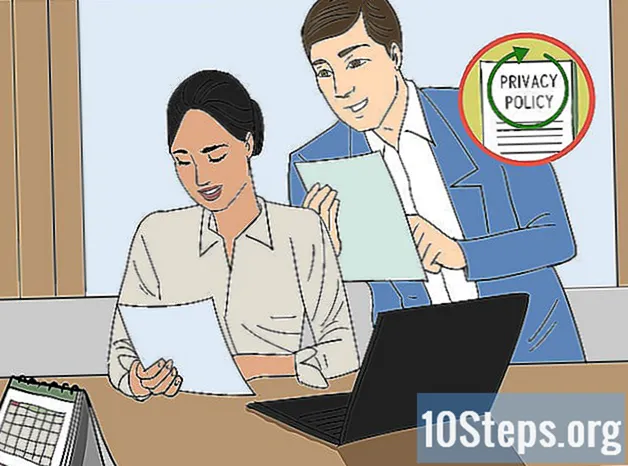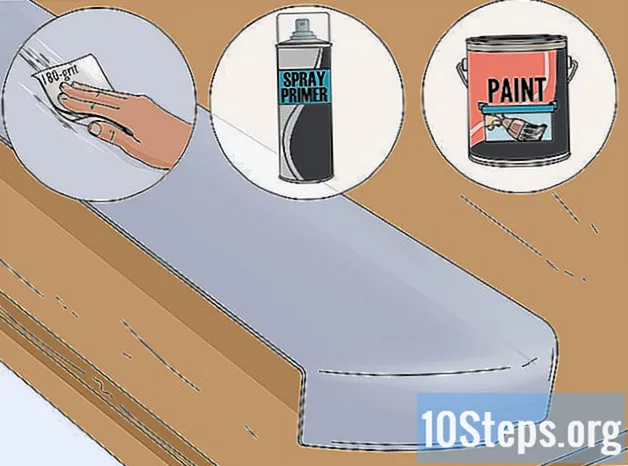Forfatter:
Robert Simon
Opprettelsesdato:
23 Juni 2021
Oppdater Dato:
13 Kan 2024

Innhold
I visse situasjoner kan det hende du må tilbakestille ruterenes passord for å få tilgang til nettverket gjennom det og endre innstillingene og preferansene dine. For dette er det nødvendig å gjenopprette de opprinnelige enhetsinnstillingene ved å bruke "Reset" -knappen.
Steps
Metode 1 av 5: Netgear
Slå på Netgear-ruteren og vent et minutt på at den begynner å fungere.

På ruteren finner du knappen som er merket med en rød sirkel og ordene "Gjenopprett fabrikkinnstillinger".
Bruk en liten, tynn gjenstand, for eksempel spissen av et klipp eller en penn, for å holde denne knappen nede i omtrent syv sekunder.
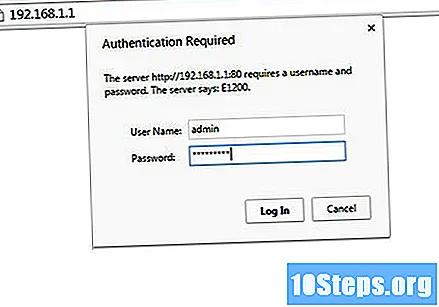
Slipp knappen når "Strøm" -alternativet begynner å blinke og vent til ruteren starter på nytt. Når lyset stabiliserer seg og blir grønt eller hvitt, tilbakestilles enhetens passord og erstattes av ordet "passord" (eller "passord" - avhengig av enhetskonfigurasjon).
Metode 2 av 5: Linksys

Finn "Tilbakestill" -knappen på Linksys-ruteren. Den er liten og sirkulær og sitter vanligvis på baksiden av enheten, merket med fargen rød.
Forsikre deg om at ruteren er slått på, og trykk deretter på "Reset" -knappen i omtrent ti sekunder. I mellomtiden blinker "Power" -alternativet.
- På eldre Linksys-rutere kan det hende du må trykke på "Reset" -knappen i 30 sekunder.
Koble fra og koble ruteren til vegguttaket etter at du har startet den på nytt.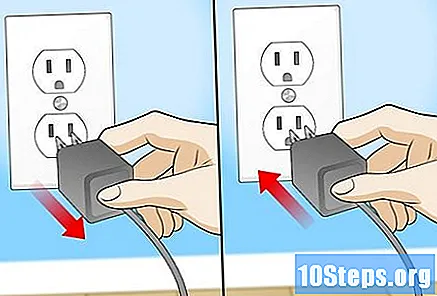
Etter å ha koblet til ruteren igjen, vent et minutt til "Power" -alternativet lyser. Passordet blir tilbakestilt og kansellert. Når du får tilgang til nettverket, kan du sette opp en ny kode.
Metode 3 av 5: Belkin
Finn "Tilbakestill" -knappen på Belkin-ruteren. Den er liten og sirkulær og sitter vanligvis på baksiden av enheten.
Forsikre deg om at ruteren er slått på, og trykk deretter på "Reset" -knappen i omtrent 15 sekunder.
Vent omtrent et minutt mens ruteren startes på nytt. Enheten blir ført tilbake til fabrikkstandarden, og passordet blir kansellert.
Metode 4 av 5: D-Link
Forsikre deg om at D-Link-ruteren er slått på.
Trykk på "Reset" -knappen i cirka syv sekunder med en liten, tynn gjenstand, for eksempel spissen av et klipp eller en penn.
Slipp "Reset" -knappen etter ti sekunder og vent til ruteren startes på nytt.
Vent minst 15 sekunder etter omstart for å få tilgang til ruteren. Når du får tilgang til nettverket, vil passordet ha blitt tilbakestilt og kansellert.
Metode 5 av 5: Tredjepartsrutere
Forsikre deg om at ruteren er slått på.
Undersøk enheten og finn "Tilbakestill" -knappen. Det er ofte godt fremhevet på ruteren. Hvis ikke, finn en knapp eller et hull som bare kan trykkes med tuppen av en penn eller binders.
Trykk på "Reset" -knappen i 10-15 sekunder. Dermed blir ruteren ført tilbake til fabrikkstandarden og passordet ditt blir tilbakestilt.
Få tilgang til ruteren ved å bruke ditt brukernavn og passord. Hvis det er en standardkode, kan det være noe som "admin" eller "passord" (eller "passord").
- Kontakt ruteprodusenten for å be om standardpassord hvis du ikke kan få tilgang til ruteren.

- Kontakt ruteprodusenten for å be om standardpassord hvis du ikke kan få tilgang til ruteren.
advarsler
- Å tilbakestille ruterenes passord og returnere det til fabrikkstandarden vil slette alle innstillinger, som frekvens, kanal og brukernavn, fra enheten. Endringer foretatt før prosessen må gjøres om.